この記事は備忘録的に書いていきます。
自由に書くのでご容赦を!
今後の初心者ブロガーさんのお役に立てればと思い記事に残すことにしました。
※当記事では『有料ブログWordPress用に記事を書いています
テーマ:cocoon
3日目までのおさらい

まだ1日目です!まずは準備という方は『1日目にやった3つのこと』からご覧ください。
さて、2日目はブログの基礎であるサーバー契約からドメイン取得・ワードプレス導入行いました!
簡単にブログを立ち上げたい方は2日目の軌跡をどうぞ。
3日目には初投稿を行いました!
各種お役立ちサイトを登録して書き方のお勉強もしました。
4日目にやったこと2つ

さあ、いよいよ作業をしていきます!
今回はGoogleリンク、デザインです!一気に行っちゃいましょう!
この2つでした。
作業時間は以下です。
Googleリンク :30分
デザイン変更 :120分~∞
デザインに不穏なマークがありますが、一旦置いておいて進めていきましょう!
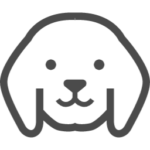
今日も頑張ろう!
Googleリンク
さて、ブロガーとしてこの4つをセットアップする必要があります。
よし、じゃあGoogleアカウント作って、認証して、連携して、あれもこれも…
できるかっ!!!
というか、めんどくさい。
無料ブログではいろいろ自分で調べてやらなくてはいけないことも多いですが、
ワードプレスならプラグインだけです。
すべて一括で連携できるんです。そう。Googleならね。
Site Kit by Googleのプラグイン方法
Site Kit by Googleをプラグインします。
例のごとく他サイト様のほうが分かりやすいのでこちらをどうぞ。
写真付きでめちゃくちゃわかりやすい!
≫【2022】Site Kit by Googleの設定と使い方を詳しく解説
はい、これで完了です。
重要な設定はどんどんやってしまいましょう。
なぜなら、この後デザイン沼が待っているのです…
デザイン変更

冒頭からあなたに助言させてください。
ブログにおけるデザインとは
『見栄えが良い』ではなく『読者が使いやすい』です。
分かっちゃいるけど、つい
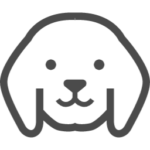
メニューバーカスタム!
ボタン設置!
おしゃれなプロフィール!
とにかくかっこよくしたい!
可愛くおしゃれにした~い!
おしゃれ病にかかります。
筆者もデザイン関連になるとメダパニとマヌーサがかかり
何時間も意味ないようなことしちゃいました…
デザインは本当にキリがありません。
最低限の見栄えで最適なユーザビリティで行きましょう!
最低限のデザイン
筆者が変更した最低限のデザインは以下の5つです。
以上です。
これだけで十分見やすいサイトになりました。
凝り性の方は、当サイトのデザインなんて普通過ぎるのでしょうが、
読者は
- 検索
- 記事
- 興味あればHP
の流れのはず。
であれば、大事なのはどこだろうか…
あくまで『記事』です。
そして、検索流入はスマホ。
そのため、いくらサイドバーやトップページに凝っても初めのうちは意味がない!
と考えました。
まずはどんどん記事書こうって話ですね!
最低限のデザインにするため
上記で紹介した5つを行うために参考にしたサイトをご紹介します。
こちらを見れば、当サイトレベルは簡単です!
◆ヘッダー画像変更の参考
≫つぶあんブログさん
◆記事の2カラム化
≫ザイタクの心得さん
◆カテゴリーのボタン化
≫yuji blog.さん
◆スライド式メニューバー
≫ぽんひろ.comさん
◆各種サイドバーカスタム
≫峠の雑記ブログさん
はい、以上です!情報が多すぎて、取捨選択できないって方は上記の紹介ページ通りに設定すれば私と同じデザインになれます。
(…うれしくない?)
使えるフリー画像3選と編集アプリ
前回ご紹介していましたが再度貼っておきます。
筆者はこの3サイトをヘビロテです(笑)
無料なので、コスパよし。
使える無料フリー画像
使える無料画像編集アプリ※PC・スマホ対応
画像編集編集ソフトもたくさんありますがあえて言いましょう。
canvaで十分、いや、むしろ最高。
最低限のアイキャッチができればいいと思っています。
少なくとも筆者は十分です。
なぜなら、読者の動線は『記事からの流入』だからです。
こちらも先述したままの理屈です!
まとめ:ブログ4日目にやったこと2つ

以上、4日目はここまで!
まとめると
でした!
今日の一言は
デザインに時間を取られるな!
でした。
本当にキリがないし、何より楽しいんですよね…
まるで我が子に新しい服を着せているよう…
まるで自分のお店に新しい看板を取り付けたよう…
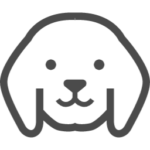
いいでしょ!?
見て見て!
となっちゃいます。(笑)
純粋に楽しい!これがデザインに時間をかけてしまう理由です。
ただ!ここはグッとこらえて、
『見てもらう人はまだいない…』
と考えて、まずは中身(記事)を充実させることに時間使ってください。
筆者はだいぶデザイン沼にハマったので…
自戒も込めてあなたに助言です。
4日目に向けて

さあ、やっとなんとなくデザインもできたので…
5日目はGoogle Adsense(グーグルアドセンス)に申請します。
え!?嘘だろ?と思ったあなた、
私、2記事で申請一発合格したんです。
ありがたいことにかなり反響ありました。
なので、次はアドセンスに申請しちゃおう!を書いていきます。
では皆さん、良いブログライフを!







コメント